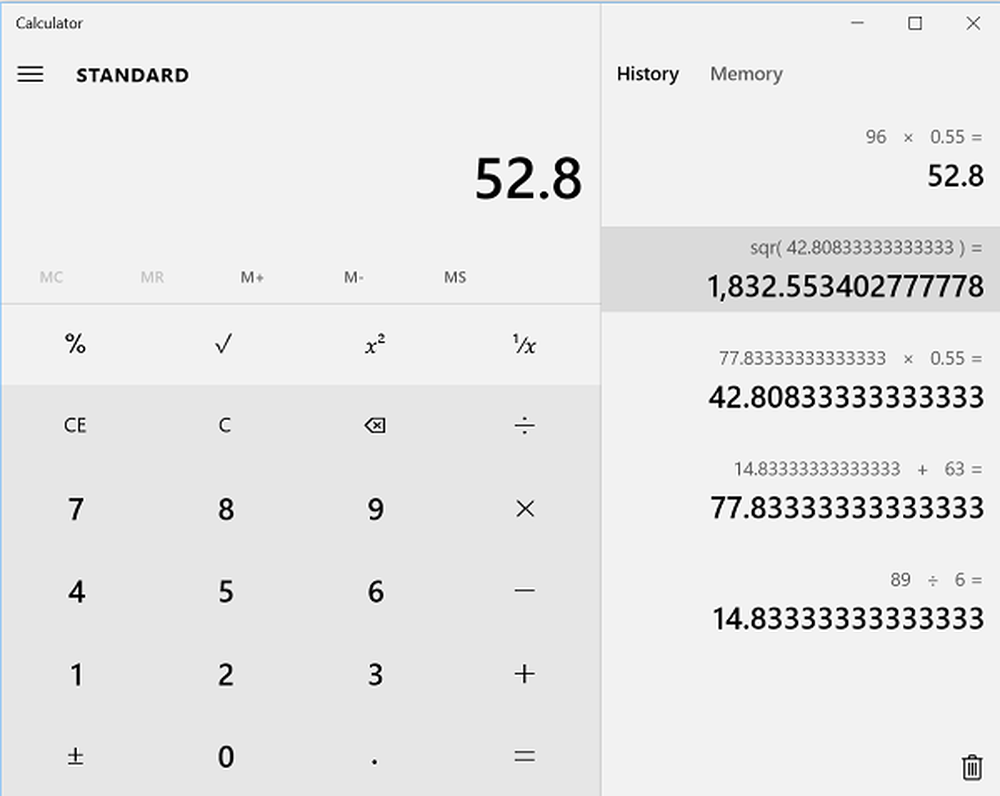Aktivera Gmail Input Tools för att stödja över 75 språk

Den här funktionen gjorde sin debut via Gmail, men den är också tillgänglig för Chrome, Android, Windows och andra Google-tjänster. Installationen för Android och Windows är enkelt, bara ladda ner appen och köra den. Med Gmail är det lite svårare att hitta. Så vi visar dig hur du ställer upp det nedan.
Aktivera Gmail Input Tools
Öppna ditt Gmail-konto och klicka på Inställningar-menyn (Gear-ikonen) längst upp intill ditt namn.

Från Inställning, stanna på fliken Allmänt och klicka på "Visa alla språkalternativ" i språkraden.

Markera rutan med titeln "Aktivera inmatningsverktyg".

Fönstret Inmatningsverktyg öppnas. Här kan du välja vilka språktangentbord du vill lägga till. Endast de som du lägger till i den högra kolumnen kommer att vara synliga. Klicka på OK för att avsluta när du är klar.

Glöm inte att spara ändringar längst ner på inställningssidan, annars måste du gå tillbaka och aktivera Inmatningsverktygen igen.

Nu med Inmatningsverktyg aktiverat visas en ny liten tangentbordsikon bredvid kugghjulsikonen. Klicka på ikonen när som helst för att aktivera eller byta mellan virtuella tangentbord. För närvarande kan bara ett virtuellt tangentbord användas i taget.

De virtuella tangentborden kan användas var som helst, men de är verkligen de mest användbara på meddelandekompositionskärmen.

Språkspecifika tecken visas när du skriver in dem. Medan du har ett virtuellt tangentbord öppet, kommer tangenterna som du trycker på fysiskt att bytas ut som om du skriver på ett tangentbord för det språket.

Googles Input Tools är groovy att använda. Att skriva på ett språk som ditt tangentbord inte är konfigurerat för kan vara tufft, men Googles virtuella tangentbord gör jobbet mycket enklare. Jag gillar särskilt att du inte behöver använda themouse för att skriva in specialtecken, skriv bara in dem.
Om du använder Gmail för att ansluta till människor internationellt, gör den här funktionen otroligt enklare!